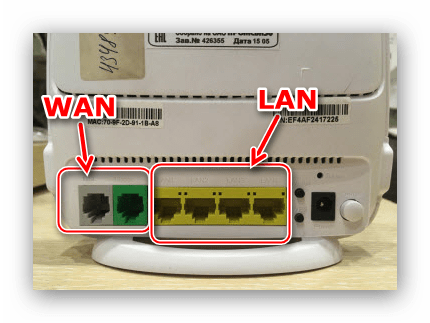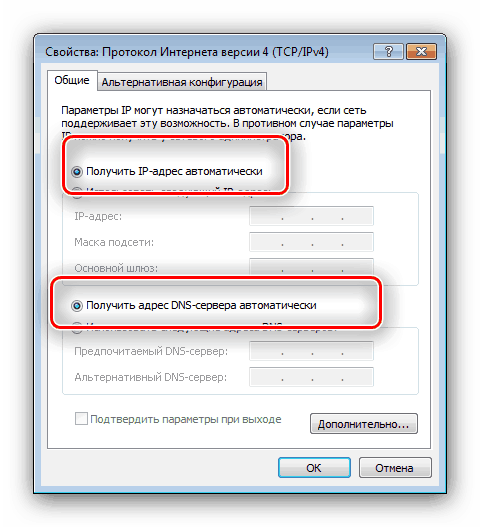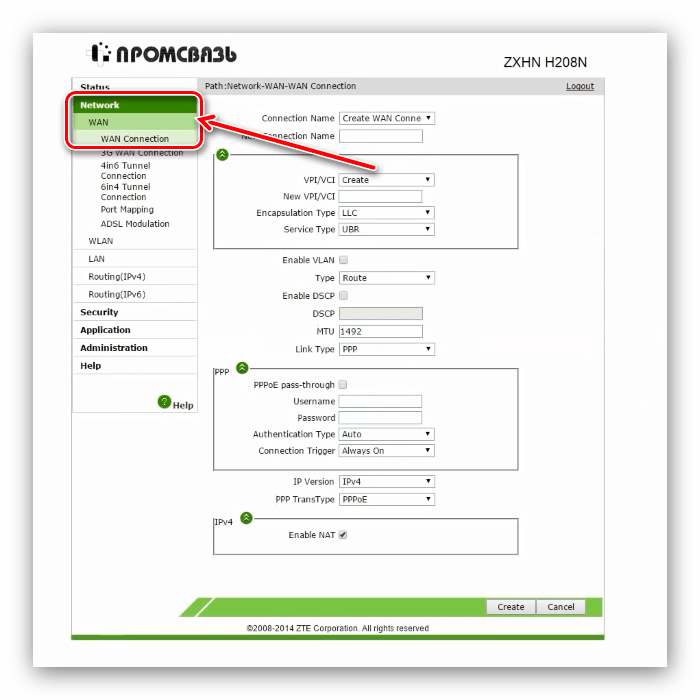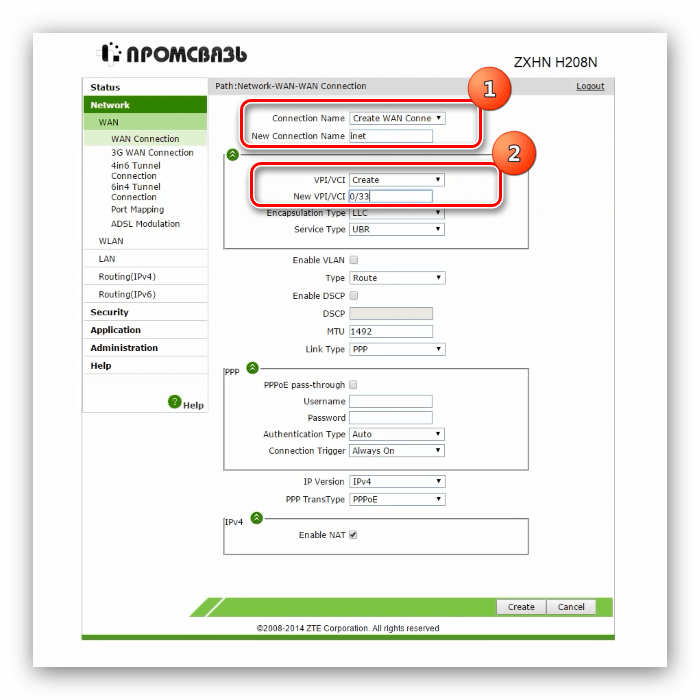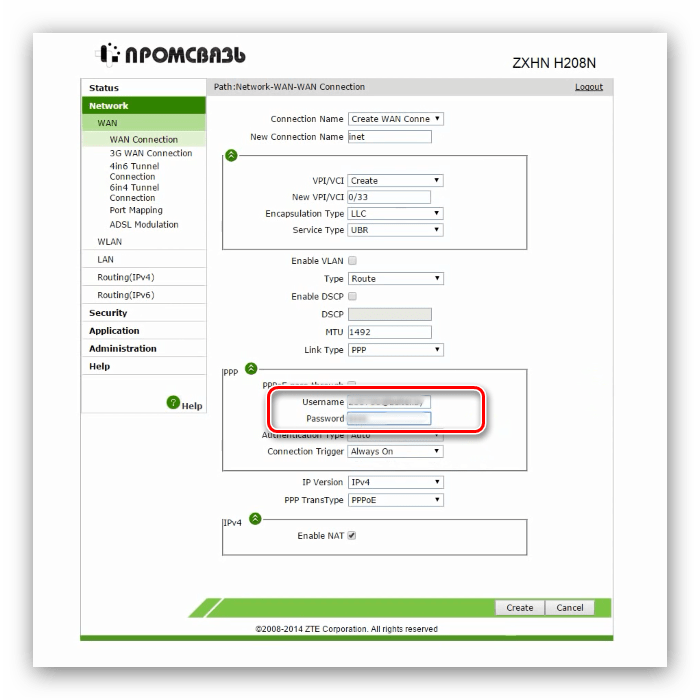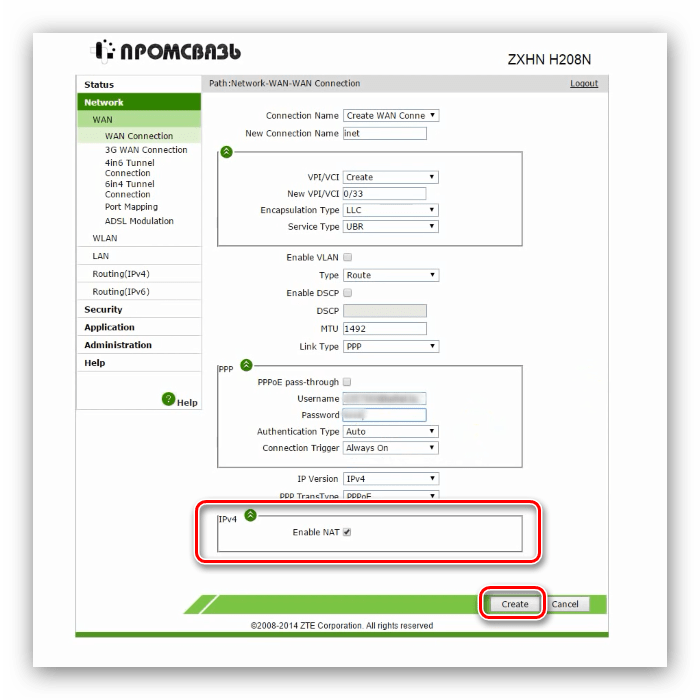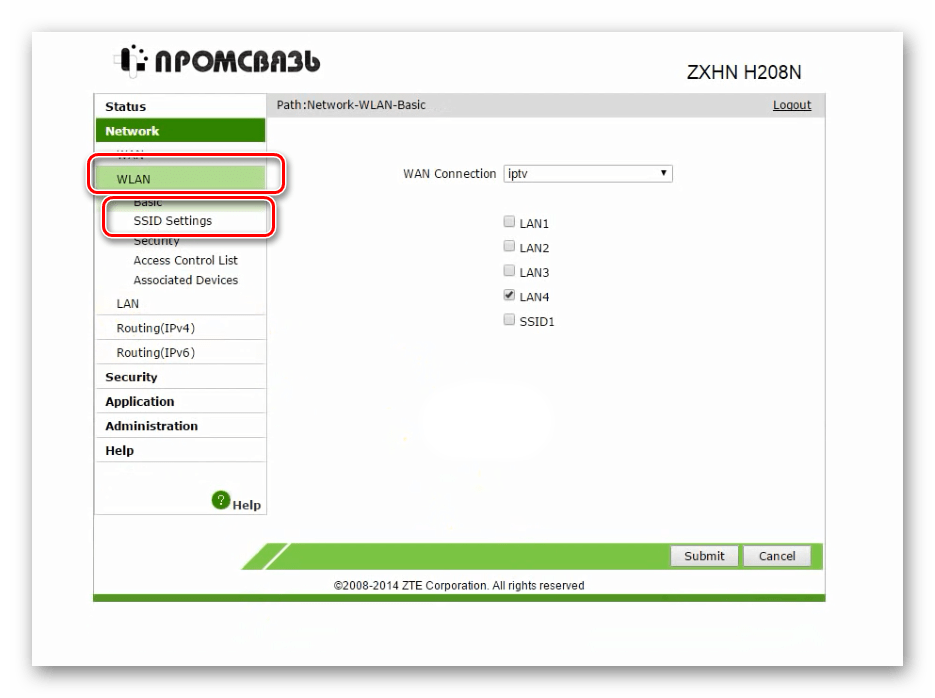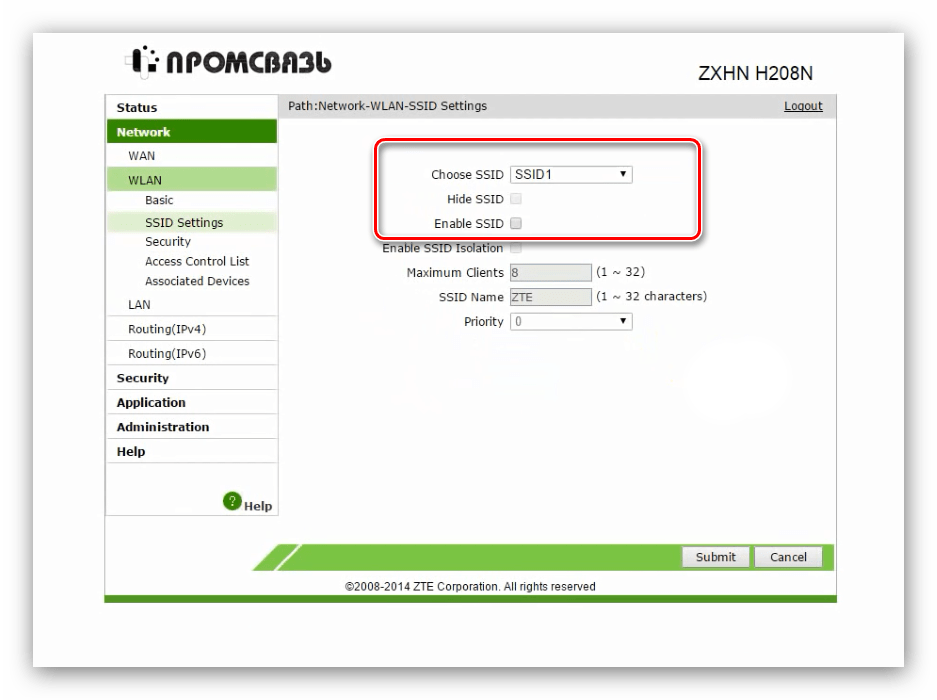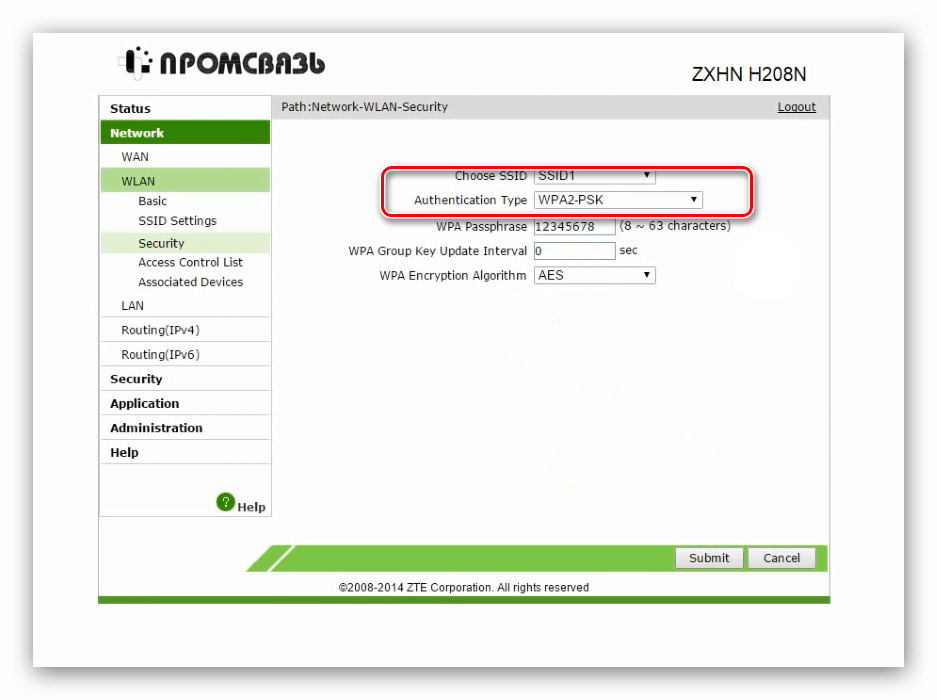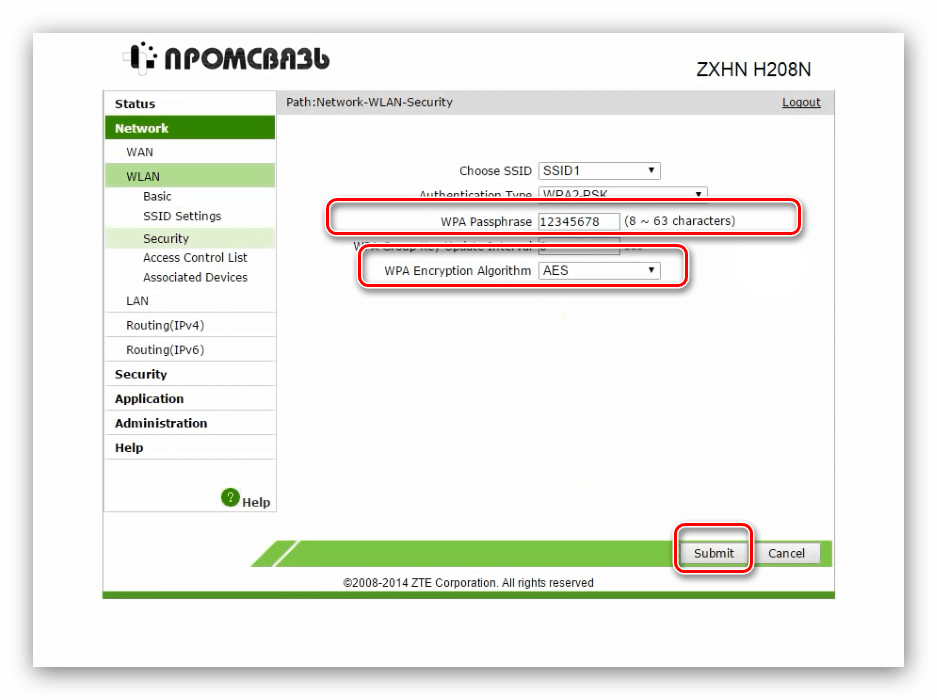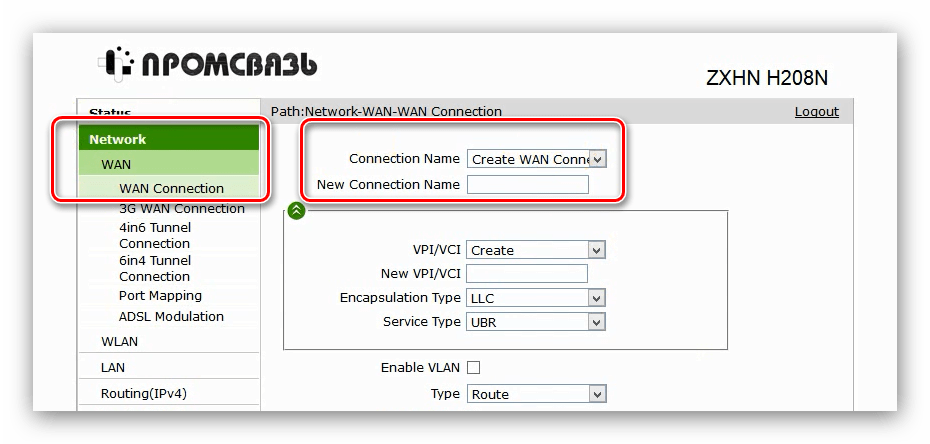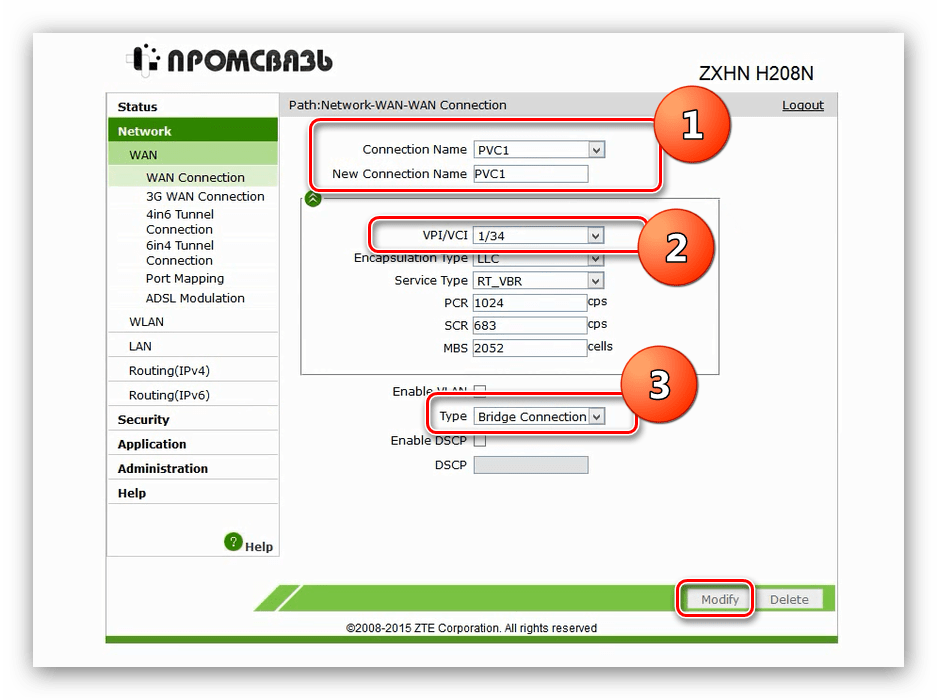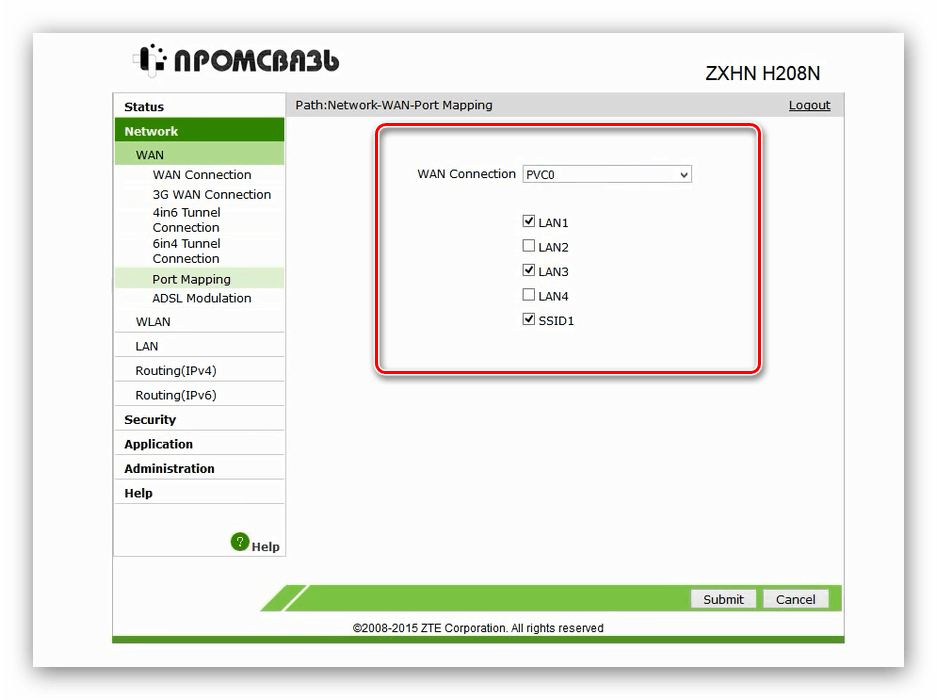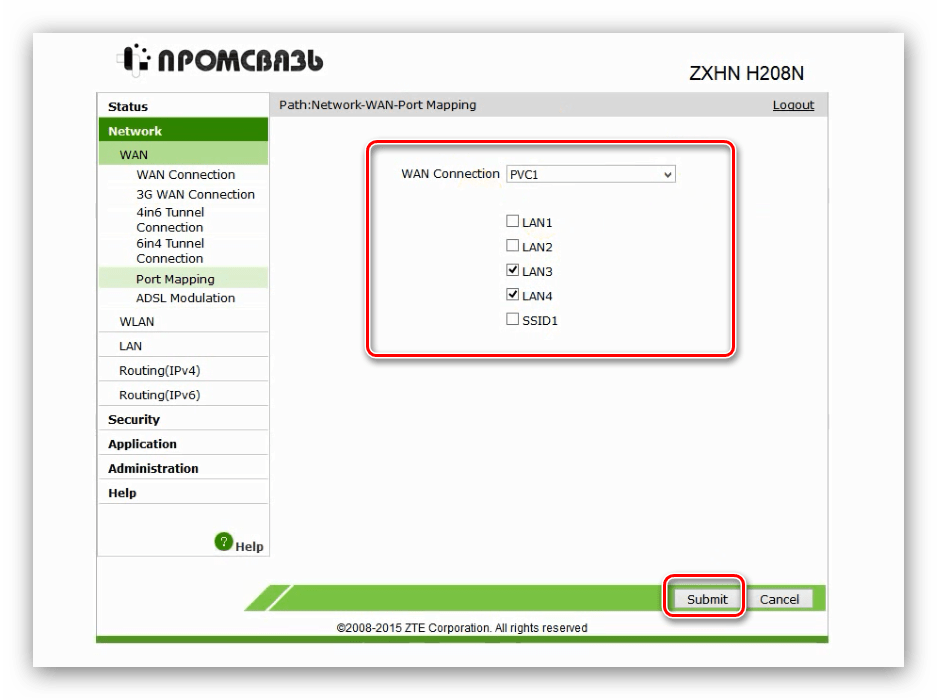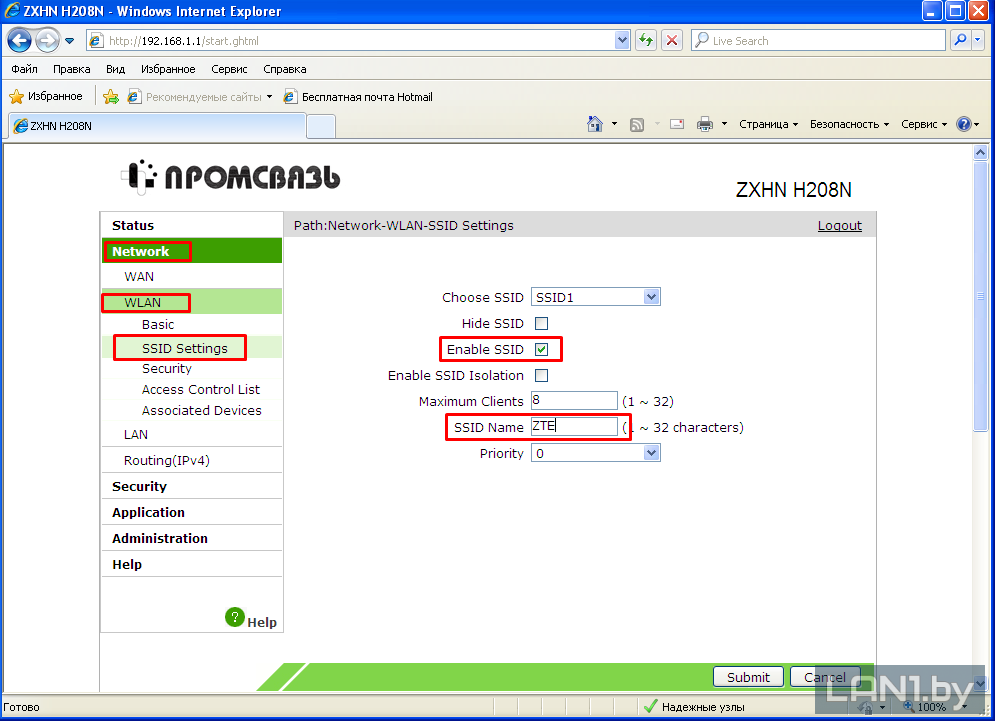Здравствуйте читатели моего блога! Сегодня научимся настраивать новый роутер ZTE ZXHN H208N выдаваемый Белтелекомом пользователям. Выпуск его уже наладила ОАО Промсвязь и можно у абонентов встретить этот ADSL роутер с слегка изменённым ПО. Импортозамещение это хорошо 
Для тех кто не хочет тратить своё дорогое время на изучение данного мануала предлагаем нашу платную помощь.
Подключаем патчкордом компьютер в 1-3 порт роутера:
4-ый порт используется для IPTV и через него вы даже доступа к админке не получите.
Настройка роутинга на ADSL модеме Промсвязь (ZTE) ZXHN H208N.
Открываем ваш любимый Web обозреватель Internet Explorer 
Увидим окно авторизации. Username: admin Password: admin
Если это окно не появилось проверьте в свойсвах протокола интернета TCP/IP v4 установлено ли получение IP адресов и DNS автоматически.
Кликните по изображению, чтобы приблизить!
Перейдём на вкладку: WAN/WAN Connection
New Connection Name выберем PVC0:
Изменим тип соединения с Bridge на Route
В поле User Name надо ввести ваш номер договора или логин. В поле Password надо записать пароль от соединения с интернетом.
После завершения записи имени пользователя и пароля нажимаем Modify.
Настройка Wi-Fi на ADSL роутере Промсвязь (ZTE) ZXHN H208N
Идём на вкладку Network/WLAN/SSID Settings для включения и настройки имени вашей сети:
где SSID Name — имя Wi-Fi сети.
Enable SSID — галочка включения сети.
Осталось поменять пароль:
Authentification Type — самый сильный и современный WPA2 на 2017 год
WPA Encryption Algorithm — AES самый сильный алгорим на 2017 год.
12345678 задан исключительно для примера. Вам рекомендую использовать для создания пароля буквы в верхнем и нижнем регистре, символы и цифры не менее 8. Это обеспечит самую малую вероятность проникновения в сеть ваших соседей и лиц занимающихся хагингом Wi-Fi. Не забываем нажать кнопочку сохранить (Sudmit).
Если не знаете как подключать ноутбуки к Wi-Fi сети используйте эту инструкцию для Windows 7.
Настройка завершена! Если у вас не получилось вы можете вызвать нас для настройки.
Содержание
- Начало настройки роутера
- Конфигурирование ZTE ZXHN H208N
- Настройка интернета
- Настройка WI-Fi
- Настройка IPTV
- Заключение
- Вопросы и ответы
Компания ZTE известна пользователям в качестве производителя смартфонов, но как и многие другие китайские корпорации, выпускает также и сетевое оборудование, к классу которой относится устройство ZXHN H208N. Вследствие устарелости функциональность модема небогатая и требует настройки больше, чем новейшие девайсы. Подробностям процедуры конфигурации рассматриваемого роутера мы и хотим посвятить настоящую статью.
Начало настройки роутера
Первый этап данного процесса – подготовительный. Следуйте расписанным ниже шагам.
- Разместить роутер в подходящем месте. Руководствоваться при этом нужно такими критериями:
- Предполагаемая зона покрытия. Устройство желательно разместить в приблизительном центре области, в которой планируется использовать беспроводную сеть;
- Быстрый доступ для подключения провайдерского кабеля и соединения с компьютером;
- Отсутствие источников помех в виде металлических преград, устройств Bluetooth или беспроводной радиопериферии.
- Соединить роутер с WAN-шнуром от поставщика интернета, а затем подключить устройство к компьютеру. Нужные порты находятся на задней части корпуса девайса и отмечены для удобства пользователей.
После этого маршрутизатор следует подключить к электропитанию и включить. - Подготовить компьютер, для чего требуется установить автоматическое получение адресов TCP/IPv4.
Подробнее: Настройка локальной сети на Windows 7
На этом этап предподготовки окончен – приступаем к настройке.
Для доступа к утилите настройки девайса запустите интернет-обозреватель, перейдите по адресу 192.168.1.1, и введите слово admin в обе графы аутентификационных данных. Рассматриваемый модем является достаточно старым и уже не выпускается под этой маркой, однако модель лицензирована в Беларуси под брендом «Промсвязь», поэтому и веб-интерфейс, и метод настройки идентичны указанному устройству. Режим автоматической настройки на рассматриваемом модеме отсутствует, в связи с чем доступен только ручной вариант конфигурации как соединения с интернетом, так и беспроводной сети. Разберем обе возможности поподробней.
Настройка интернета
Данное устройство поддерживает напрямую только PPPoE-соединение, для использования которого необходимо проделать следующие действия:
- Раскройте раздел «Network», пункт «WAN Connection».
- Создайте новое подключение: убедитесь, что в списке «Connection name» выбрано «Create WAN Connection», после чего введите желаемое имя в строке «New connection name».
Меню «VPI/VCI» также должно быть установлено в положение «Create», а нужные значения (предоставляются провайдером) следует прописать в одноименной графе под списком. - Тип работы модема установите как «Route» — выберите этот вариант в списке.
- Далее в блоке настроек PPP укажите авторизационные данные, полученные от поставщика интернет-услуг – введите их в графы «Login» и «Password».
- В свойствах IPv4 поставьте галочку напротив пункта «Enable NAT» и нажимайте «Modify» для применения изменений.
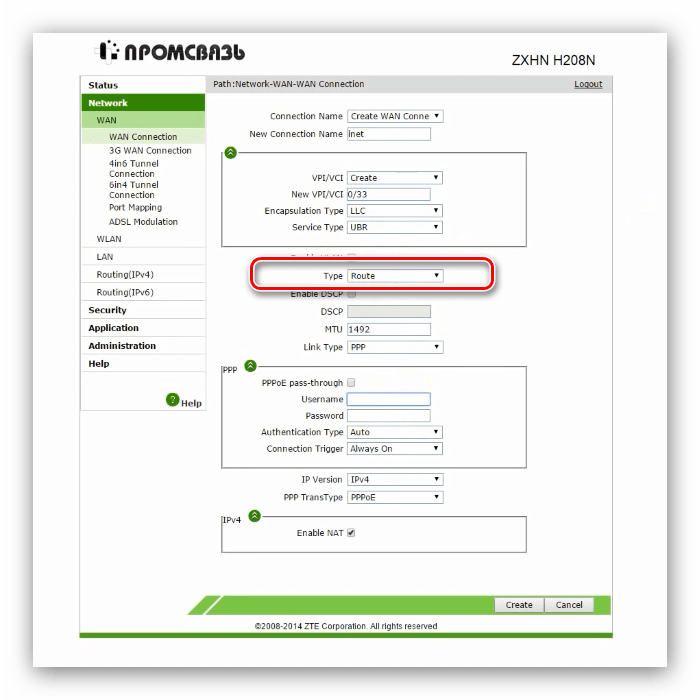
Основная настройка интернета на этом завершена, и можно переходить к конфигурации беспроводной сети.
Настройка WI-Fi
Беспроводная сеть на рассматриваемом роутере настраивается по такому алгоритму:
- В главном меню веб-интерфейса раскройте раздел «Network» и перейдите к пункту «WLAN».
- Первым делом выберите подпункт «SSID Settings». Здесь нужно отметить пункт «Enable SSID» и задать имя сети в поле «SSID Name». Убедитесь также, что опция «Hide SSID» неактивна, иначе сторонние устройства не смогут обнаружить созданный вай-фай.
- Далее переходите к подпункту «Security». Здесь понадобится выбрать тип защиты и установить пароль. Варианты защиты размещены в выпадающем меню «Authentication Type» — рекомендуем остановиться на «WPA2-PSK».
Пароль для подключения к вай-фаю задается в поле «WPA Passphrase». Минимальное число знаков равно 8, но рекомендуется использовать не меньше 12 разнородных символов из латинского алфавита. Если придумать подходящую комбинацию для вас трудно, можете воспользоваться генератор паролей на нашем сайте. Шифрование оставьте как «AES», после чего нажмите «Submit» для окончания настройки.
Конфигурация Wi-Fi завершена, и можно подключаться к беспроводной сети.
Настройка IPTV
Данные роутеры часто используются для подключения приставок интернет-телевидения и кабельного ТВ. Для обоих типов понадобится создать отдельное подключение – следуйте такому порядку действий:
- Откройте последовательно разделы «Network» — «WAN» — «WAN Connection». Выберите опцию «Create WAN Connection».
- Далее потребуется выбрать один из шаблонов – задействуйте «PVC1». Особенности роутера требуют ввода данных VPI/VCI, а также выбора режима работы. Как правило, для IPTV значения VPI/VCI равняются 1/34, а режим работы в любом случае следует установить как «Bridge Connection». Закончив с этим, нажимайте «Create».
- Далее понадобится пробросить порт для подключения кабеля или приставки. Переходите к вкладке «Port Mapping» раздела «WAN Connection». По умолчанию открыто основное подключение под именем «PVC0» — внимательно взгляните на отмеченные под ним порты. Скорее всего, один или два разъёма будут неактивны – их мы и пробросим для IPTV.
Выберите в выпадающем перечне созданное ранее соединение «PVC1». Отметьте под ним один из свободных портов и жмите «Submit» для применения параметров.
После данной манипуляции приставку интернет-телевидения или кабель следует подсоединять к выбранному порту – в противном случае IPTV работать не будет.
Заключение
Как видим, настроить модем ZTE ZXHN H208N довольно просто. Несмотря на отсутствие многих дополнительных функций, это решение остаётся надежным и доступным для всех категорий пользователей.
Еще статьи по данной теме:
Помогла ли Вам статья?
В данной статье рассказывается как настроить беспроводную связь Wi-Fi на модеме ZXHN H208N. Статья содержит также видеоинструкцию.
[youtube https://youtu.be/d3-0pUhQONw]
Примечание: для того, чтобы подключиться к модему, для его последующей перенастройки, необходимо установить с ним сетевое соединение по локальной\беспроводной сети. При настройке модема использовалась ОС Windows 7 с браузером Internet Explorer, в других браузерах может быть проблема с настройкой модема.
Шаг 1
Открываем браузер Internet Explorer, в адресной строке вводим адрес «192.168.1.1» (без кавычек).
Шаг 2
Появится окно авторизации, в поле «имя пользователя» вводим «admin», в поле «пароль» вводим «admin» (без кавычек) и нажимаем кнопку «Login».
Шаг 3
После того как Вы нажмете кнопку «OK», попадете в настройки модема. Далее Вам нужно перейти во вкладку «Network», далее во вкладку «WLAN». Во вкладе «WLAN» нужно будет открыть меню с названием «SSID Settings», после чего в поле «Enable SSID» Вам будет нужно поставить галочку, а в поле «SSID Name» ввести название вашей сети wifi( название произвольное) и нажать «Submit».
Шаг 4
Далее переходим к пункту меню «Security». В поле «Authentication Type» выбрать «WPA/WPA-2PSK», в поле «WPA Passphrase» ввести пароль от вашей точки wifi ( пароль произвольный)и нажать «Submit».
Шаг 5
Далее переходим ко вкладке «Port Mapping» и в строке «WAN Connection» выбираем название Вашего подключения к интернету «Byfly». В открывшемся окне активируем порты под интернет, в данном случае это «LAN1», «LAN3», «SSID1»(WIFI) и жмём кнопку «Submit».
Настройка роутера является одной из первостепенных задач при подключении к сети интернет. Для пользователей роутера Белтелеком ZXHN H208N мы подготовили пошаговую инструкцию, которая поможет вам освоить этот процесс без лишних проблем.
Прежде чем приступить к настройке, убедитесь, что у вас есть доступ к интернету и ноутбук или компьютер, который можно подключить к роутеру через сетевой кабель. Также вам понадобится логин и пароль для входа в веб-интерфейс роутера, которые обычно указаны на его корпусе.
Первым шагом необходимо подключить роутер к электрической сети и подключить его к компьютеру с помощью сетевого кабеля. Затем откройте любой веб-браузер и введите в адресной строке IP-адрес роутера, который обычно является значением «192.168.1.1». Нажмите Enter и вы попадете на страницу входа в веб-интерфейс роутера.
Введите ваш логин и пароль в соответствующие поля. Если вы не вводили свои данные, проверьте, нет ли на корпусе роутера информации о логине и пароле, которые предоставляются по умолчанию.
После успешного входа в веб-интерфейс вы сможете приступить к настройке роутера. На главной странице вы найдете различные вкладки с настройками, такие как «Сеть», «Wi-Fi», «Безопасность» и другие. Для начала рекомендуется проверить и настроить раздел «Сеть», где указываются основные параметры подключения к интернету.
Подробная настройка роутера Белтелеком ZXHN H208N зависит от ваших потребностей и предпочтений. Однако, зачастую достаточно настроить следующие параметры: тип подключения к интернету (например, PPPoE), имя пользователя и пароль, DNS-серверы и другие параметры, предоставленные вашим интернет-провайдером.
После завершения настройки роутера сохраните все изменения и перезагрузите его. Теперь ваш роутер готов к использованию, и вы можете подключать к нему другие устройства, настраивать Wi-Fi и наслаждаться скоростным и стабильным интернетом.
Что это за роутер Белтелеком ZXHN H208N?
Маршрутизатор Белтелеком ZXHN H208N обеспечивает высокую скорость передачи данных и подходит для использования в домашних и офисных сетях. Он поддерживает различные технологии безопасности, такие как защита от вторжений и фильтрация контента, что обеспечивает безопасное и надежное подключение к интернету.
Роутер Белтелеком ZXHN H208N обладает разнообразными функциями, включая настройку безопасной беспроводной сети WiFi, возможность подключения кабельной и DSL-интернет, настройку портов, управление брандмауэром и др.
Этот маршрутизатор имеет простой и удобный в использовании интерфейс, который позволяет пользователям легко настраивать и управлять сетью, а также контролировать доступ к интернету для устройств, подключенных к роутеру.
Маршрутизатор Белтелеком ZXHN H208N является надежным и легким в использовании устройством, обеспечивающим стабильное и высокоскоростное подключение к интернету для домашних и малых офисных сетей.
Особенности и преимущества
Преимущества роутера Белтелеком ZXHN H208N:
- Высокая скорость передачи данных. Роутер поддерживает стандарты беспроводной связи IEEE 802.11n, что позволяет достигать скорости до 300 Мбит/сек. Это особенно важно для быстрой загрузки файлов, просмотра видео в высоком разрешении и игр.
- Большой радиус действия. Роутер обеспечивает стабильное подключение к интернету на расстоянии до 100 метров в помещении и до 300 метров на открытой местности.
- Простая настройка. Устройство имеет интуитивно понятный интерфейс, который позволяет легко настроить все необходимые параметры. Подключение к интернету занимает минимум времени и усилий.
- Безопасность. Роутер Белтелеком ZXHN H208N поддерживает протоколы WEP, WPA и WPA2, что обеспечивает надежную защиту от несанкционированного доступа к сети. Также включена возможность фильтрации MAC-адресов, блокировки портов и настройки брандмауэра.
- Возможность подключения множества устройств. Роутер обладает 4 портами Ethernet, что позволяет подключить к нему несколько компьютеров, ноутбуков, принтеров и других устройств одновременно.
Роутер Белтелеком ZXHN H208N – это надежное и функциональное устройство, которое обеспечивает стабильное и высокоскоростное подключение к интернету. Он идеально подходит для домашнего использования и офисных сетей, где требуется высокая скорость передачи данных и надежная защита сети.
ШАГ 1: Откройте Internet Explorer и в строке Адрес наберите http://192.168.1.1

ШАГ 2:В появившемся окне в качестве имени пользователя следует указать admin, в качестве пароля admin. Далее нажмите кнопку «Login»

ШАГ 3:В открывшемся окне настройки модема перейдите на вкладку Network. Далее WAN, WAN Connection.

ШАГ 4:В открывшемся окне настройки модема перейдите на вкладку Connection name и выбираем PVC0

ШАГ 5:В открывшемся окне настройки модема в строке Type выбираем Route.

ШАГ 6: В открывшемся окне настройки модема в строках Username и Password соответственно логин (соответствует номеру договора) и пароль, которые вы получаете у работников РУП «Белтелеком». После настроек для сохранения необходимо нажать Modify.

Модем настроен.
Настройки WiFi на модеме Промсвязь ZTE ZXHN H208N